Ubuntu 配置
NVIDIA驱动
驱动删除
1
2
3sudo apt --purge autoremove nvidia*
or
sudo /usr/bin/nvidia-uninstall驱动安装
1
2
3
4
5sudo add-apt-repository ppa:graphics-drivers/ppa
sudo apt update
sudo apt upgrade
ubuntu-drivers list
sudo apt install nvidia-driver-VERSION_NUMBER_HERE
Reboot your computer so that the new driver is loaded.
CUDA+Cudnn
下载对应驱动版本的cuda以及cudnn
1
2chmod 755 cuda_%version%_linux.run
sudo sh cuda_%version%_linux.run安装cuda后配置环境变量
1
2
3export CUDA_HOME=/usr/local/cuda
export PATH=$PATH:$CUDA_HOME/bin
export LD_LIBRARY_PATH=/usr/local/cuda/lib64${LD_LIBRARY_PATH:+:${LD_LIBRARY_PATH}}查看cuda版本
1
nvcc --version
把cudnn对应文件移入 /usr/local/cuda/ 中
cudnn7.6.3
1
2
3
4
5
6
7sudo cp cuda/include/cudnn.h /usr/local/cuda/include/
sudo cp cuda/lib64/libcudnn.so.7.6.5 /usr/local/cuda/lib64/
sudo cp cuda/lib64/libcudnn_static.a /usr/local/cuda/lib64/
sudo chmod a+r /usr/local/cuda/include/cudnn.h
sudo chmod a+r /usr/local/cuda/lib64/libcudnn*
sudo ln -s /usr/local/cuda/lib64/libcudnn.so.7.6.5 /usr/local/cuda/lib64/libcudnn.so.7
sudo ln -s /usr/local/cuda/lib64/libcudnn.so.7 /usr/local/cuda/lib64/libcudnn.socudnn8.0.5
1
2
3
4
5
6
7
8
9
10
11
12
13
14
15
16
17
18
19
20
21
22
23
24
25sudo cp cuda/include/cudnn* /usr/local/cuda/include/
sudo cp cuda/lib64/libcudnn.so.8.0.5 /usr/local/cuda/lib64/
sudo cp cuda/lib64/libcudnn_adv_infer.so.8.0.5 /usr/local/cuda/lib64/
sudo cp cuda/lib64/libcudnn_adv_train.so.8.0.5 /usr/local/cuda/lib64/
sudo cp cuda/lib64/libcudnn_cnn_infer.so.8.0.5 /usr/local/cuda/lib64/
sudo cp cuda/lib64/libcudnn_cnn_train.so.8.0.5 /usr/local/cuda/lib64/
sudo cp cuda/lib64/libcudnn_ops_infer.so.8.0.5 /usr/local/cuda/lib64/
sudo cp cuda/lib64/libcudnn_ops_train.so.8.0.5 /usr/local/cuda/lib64/
sudo cp cuda/lib64/libcudnn_static.a /usr/local/cuda/lib64/
sudo chmod a+r /usr/local/cuda/include/cudnn*
sudo chmod a+r /usr/local/cuda/lib64/libcudnn*
sudo ln -s /usr/local/cuda/lib64/libcudnn.so.8.0.5 /usr/local/cuda/lib64/libcudnn.so.8
sudo ln -s /usr/local/cuda/lib64/libcudnn.so.8 /usr/local/cuda/lib64/libcudnn.so
sudo ln -s /usr/local/cuda/lib64/libcudnn_adv_infer.so.8.0.5 /usr/local/cuda/lib64/libcudnn_adv_infer.so.8
sudo ln -s /usr/local/cuda/lib64/libcudnn_adv_infer.so.8 /usr/local/cuda/lib64/libcudnn_adv_infer.so
sudo ln -s /usr/local/cuda/lib64/libcudnn_adv_train.so.8.0.5 /usr/local/cuda/lib64/libcudnn_adv_train.so.8
sudo ln -s /usr/local/cuda/lib64/libcudnn_adv_train.so.8 /usr/local/cuda/lib64/libcudnn_adv_train.so
sudo ln -s /usr/local/cuda/lib64/libcudnn_cnn_infer.so.8.0.5 /usr/local/cuda/lib64/libcudnn_cnn_infer.so.8
sudo ln -s /usr/local/cuda/lib64/libcudnn_cnn_infer.so.8 /usr/local/cuda/lib64/libcudnn_cnn_infer.so
sudo ln -s /usr/local/cuda/lib64/libcudnn_cnn_train.so.8.0.5 /usr/local/cuda/lib64/libcudnn_cnn_train.so.8
sudo ln -s /usr/local/cuda/lib64/libcudnn_cnn_train.so.8 /usr/local/cuda/lib64/libcudnn_cnn_train.so
sudo ln -s /usr/local/cuda/lib64/libcudnn_ops_infer.so.8.0.5 /usr/local/cuda/lib64/libcudnn_ops_infer.so.8
sudo ln -s /usr/local/cuda/lib64/libcudnn_ops_infer.so.8 /usr/local/cuda/lib64/libcudnn_ops_infer.so
sudo ln -s /usr/local/cuda/lib64/libcudnn_ops_train.so.8.0.5 /usr/local/cuda/lib64/libcudnn_ops_train.so.8
sudo ln -s /usr/local/cuda/lib64/libcudnn_ops_train.so.8 /usr/local/cuda/lib64/libcudnn_ops_train.so
- 查看cudnn安装
1
cat /usr/local/cuda/include/cudnn_version.h | grep CUDNN_MAJOR -A 2
Vim
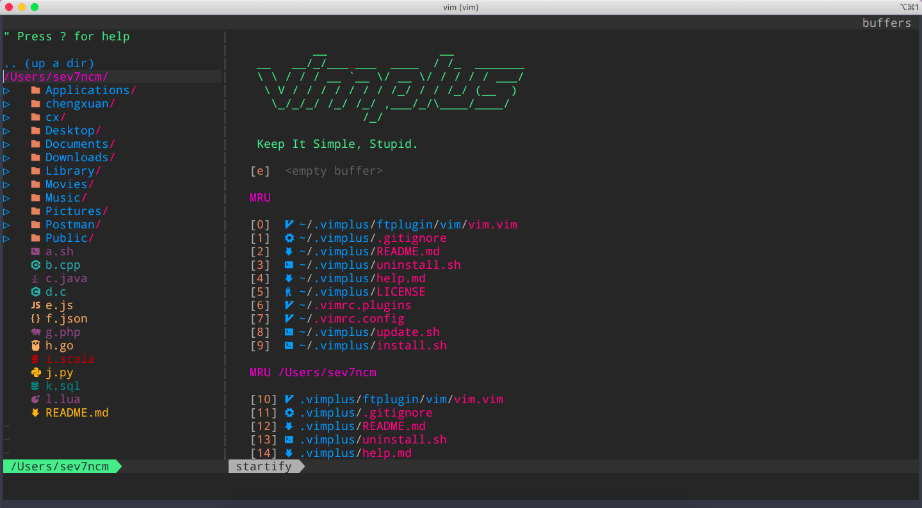
升级vim到8.0以上
使用
Sans Mono Nerd Font``` 作为终端字体: [download](https://drive.google.com/file/d/1aWA6edSaMiG6cGV0tyQnt012Ub-CoUCO/view?usp 1
2
3
4
5
6
3. 安装
```sh
git clone https://github.com/chxuan/vimplus.git ~/.vimplus
cd ~/.vimplus
./install.sh //不加sudo更新
1
2cd ~/.vimplus
./update.sh
Tmux
安装
1
sudo apt-get install tmux
tmux 内无法连接X
1
set-option -g update-environment "SSH_ASKPASS SSH_AUTH_SOCK SSH_AGENT_PID SSH_CONNECTION WINDOWID XAUTHORITY"
上面命令放到 tmux.conf 中1
tmux source-file ~/.tmux.conf
Anaconda3
官网下载安装包
For Linux Installer
打开命令行
/path/filename 替换为安装包路径
1
sha256sum /path/filename
安装
1
bash ~/path/filename
安装过程中出现说明以及选择的地方选择YES
修改环境变量
1 | vim ~/.bashrc |
按”i”进入编辑模式,在最后一行添加1
export PATH=~/anaconda3/bin:$PATH
然后重启环境变量1
source ~/.bashrc
配置完成,命令行输入
1
anaconda-navigator
启动
Anaconda环境管理
断开VPN!!!
创建新环境(自定义python版本)
1
conda create -n pytorch python=3.7
启动环境
1
source activate pytorch
关联环境到Jupyter-Notebook
1
conda install ipykernel
切换国内源
升级pip>10.0
1
pip install -i https://pypi.tuna.tsinghua.edu.cn/simple pip -U
设置清华源作为镜像
1
pip config set global.index-url https://pypi.tuna.tsinghua.edu.cn/simple
Anaconda 镜像
1
2conda config --add channels 'https://mirrors.tuna.tsinghua.edu.cn/anaconda/pkgs/free/'
conda config --set show_channel_urls yes
Pytorch
- 各个pytorch以及torchvision版本地址 here
TensorRT
- 下载对应版本tensorrt(cuda, cudnn, linux)
- 进入conda虚拟环境
解压
1
tar xzvf TensorRT-${version}.${os}.${arch}-gnu.${cuda}.${cudnn}.tar.gz
添加环境变量
1
2export LD_LIBRARY_PATH=$LD_LIBRARY_PATH:<TensorRT-${version}/lib>
export LIBRARY_PATH=$LIBRARY_PATH:<TensorRT-${version}/lib>安装
1
2
3
4
5
6cd TensorRT-${version}/python
sudo pip install tensorrt-*-cp3x-none-linux_x86_64.whl
cd TensorRT-${version}/graphsurgeon
sudo pip install graphsurgeon-0.4.4-py2.py3-none-any.whl
cd TensorRT-${version}/onnx_graphsurgeon
sudo pip install onnx_graphsurgeon-0.2.6-py2.py3-none-any.whl重启虚拟环境
1
source ~/.bashrc
tensorrt bug记录
1 | Assertion failed: !_importer_ctx.network()->hasImplicitBatchDimension() && "This version of the ONNX parser only supports TensorRT INetworkDefinitions with an explicit batch dimension. Please ensure t |
build trt enginn时候设定 EXPLICIT_BATCH1
2
3EXPLICIT_BATCH = 1 << (int)(trt.NetworkDefinitionCreationFlag.EXPLICIT_BATCH)
builder = trt.Builder()
network = builder.create_network(EXPLICIT_BATCH)
Docker
使用脚本自动安装1
2
3
4
5
6
7
8curl -fsSL get.docker.com -o get-docker.sh
sudo sh get-docker.sh --mirror Aliyun
sudo systemctl enable docker
sudo systemctl start docker
sudo groupadd docker
sudo usermod -aG docker $USER
sudo gpasswd -a $USER docker
newgrp docker
退出当前终端并重新登录,进行如下测试1
docker run hello-world
Cmake
官网下载Cmake压缩包,解压后1
2
3
4
5sudo apt-get install libssl-dev
./bootstrap --prefix=/usr
make
sudo make install
cmake --version
OpenCV
- 安装
1
2
3
4
5
6
7
8
9git clone https://github.com/opencv/opencv.git
cd opencv
mkdir release
cd release
cmake -D CMAKE_BUILD_TYPE=RELEASE -D CMAKE_INSTALL_PREFIX=/usr/local ..
sudo make
sudo make install
sudo /bin/bash -c 'echo "/usr/local/lib" > /etc/ld.so.conf.d/opencv.conf'
sudo ldconfig
